Ändern von Verhaltensmustern
Jedes Verhaltensmuster verfügt über eine Untergruppe (oder gelegentlich auch eine vollständige Gruppe) von Parametern. Diese Parameter werden in der Schwebepalette angezeigt. Außerdem werden alle Parameter von Verhaltensmustern im Bereich „Informationen“ > „Verhalten“ angezeigt. Da die Schwebepalette und der Bereich „Informationen“ > „Verhalten“ auf dieselben Parameter verweisen, wird bei einer Änderung eines Parameters auf einer der beiden Oberflächen auch der entsprechende Parameter auf der anderen Oberfläche geändert.
Ändern von Parametern in der Schwebepalette
Im Allgemeinen werden in der Schwebepalette diejenigen Parameter angezeigt, die am wichtigsten sind, um den Effekt eines Verhaltens anzupassen. Sehr oft sind die Steuerelemente, die in der Schwebepalette eines Verhaltens angezeigt werden, anschaulicher und intuitiver als die entsprechenden Steuerelemente im Bereich „Informationen“ > „Verhalten“. Dafür umfasst der Bereich „Verhalten“ ggf. mehr Steuerelemente. Vergleichen Sie beispielsweise die Steuerelemente für das Verhalten „Einblenden/Ausblenden“ im Bereich „Verhalten“ und in der Schwebepalette:
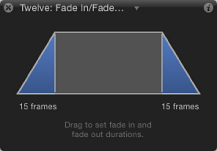
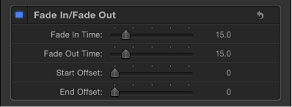
Wie Sie sehen können, sind zwei Parameter, die im Bereich „Verhalten“ getrennt verfügbar sind, in der Schwebepalette zu einem einzelnen grafischen Steuerelement zusammengefasst.
Führen Sie einen der folgenden Schritte aus:
Wählen Sie in der Liste „Ebenen“, in der Timeline oder im Bereich „Informationen“ > „Verhalten“ das Verhalten aus, das Sie bearbeiten möchten.
Klicken Sie bei gedrückter Taste „ctrl“ auf ein Objekt im Canvas-Bereich und wählen Sie ein Verhalten aus dem Untermenü „Verhalten“ des Kontextmenüs aus.
Hinweis: Wählen Sie „Fenster“ > „Schwebepalette einblenden“ (oder drücken Sie die Taste „F7“ oder „D“), wenn die Schwebepalette nicht angezeigt wird.
Nehmen Sie mithilfe der Steuerelemente in der Schwebepalette die gewünschten Anpassungen an dem Verhaltensmuster vor.
Klicken Sie auf das Dreiecksymbol in der Titelleiste der Schwebepalette (rechts neben dem Titel), um ein Einblendmenü zu öffnen, das sämtliche Verhalten und Filter zeigt, die auf dieses Objekt angewendet wurden. Wählen Sie ein Objekt aus dieser Liste aus, um die zugehörige Schwebepalette anzuzeigen.
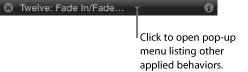
Wählen Sie ein Objekt im Canvas-Bereich aus und drücken Sie die Taste „D“, um alle verfügbaren Schwebepaletten für das Objekt im Wechsel anzuzeigen. Drücken Sie die Tastenkombination „Umschalt-D“ für die Anzeige in rückläufiger Folge
Anpassen von Parametern im Bereich „Informationen“ > „Verhalten“
Im Gegensatz zur Schwebepalette werden im Bereich „Informationen“ > „Verhalten“ alle verfügbaren Parameter angezeigt (einige Parameter bleiben ausgeblendet, abhängig von für andere Parameter gewählten Einstellungen).
Wählen Sie ein Objekt mit einem angewendeten Verhalten aus.
Öffnen Sie den Bereich „Informationen“ > „Verhalten“.
Angewendete Verhalten werden hier angezeigt.
Gleichzeitiges Ändern mehrerer identischer Verhaltensmuster
In den meisten Fällen können Sie Parameter typengleicher Verhaltensmuster in einem Arbeitsgang ändern.
Hinweis: Damit gleichzeitige Anpassungen vorgenommen werden können, müssen die ausgewählten Verhalten identisch sein (etwa zwei Verhalten „Werfen“).
Drücken Sie die Befehlstaste und klicken Sie in der Liste „Ebenen“ oder im Bereich „Informationen“ > „Verhalten“ auf die (typengleichen) Verhalten, die Sie ändern wollen.
Führen Sie einen der folgenden Schritte aus:
Passen Sie die Parameter in der Schwebepalette mit dem Titel „Mehrere ausgewählt“ an.
Passen Sie die Parameter im Bereich „Informationen“ > „Verhalten“ an.
Es sind nur solche Verhalten verfügbar, die tatsächlich angewendet werden. Wenn Sie die Parameter anpassen, werden alle ausgewählten Verhalten geändert.